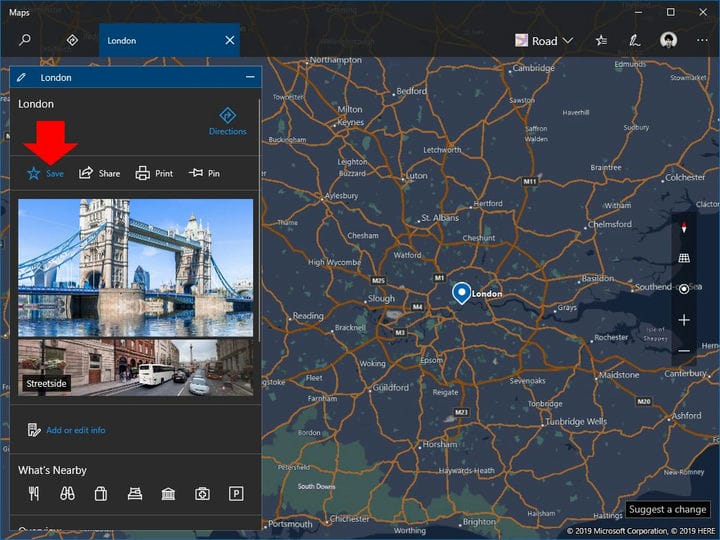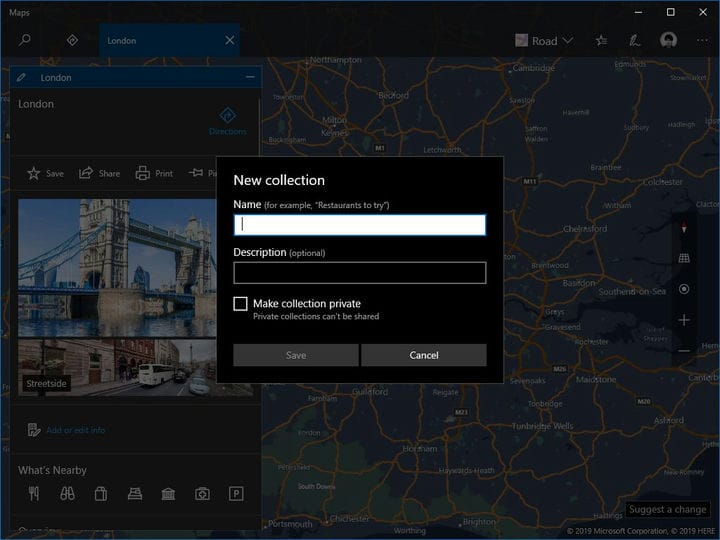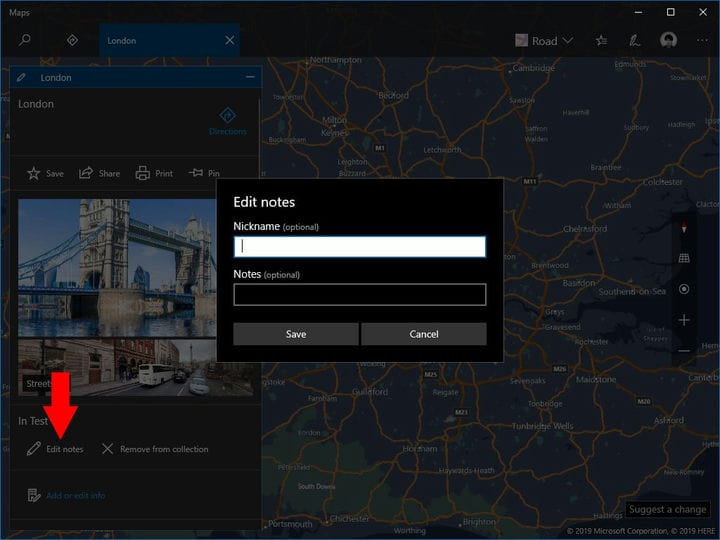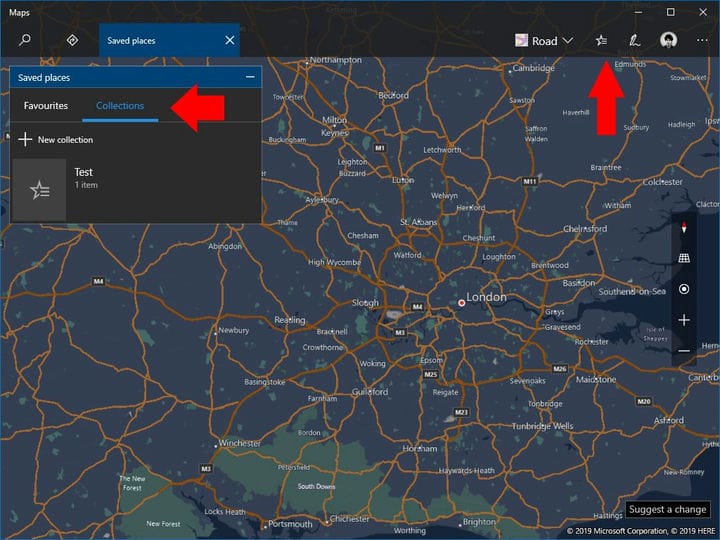Как создать коллекцию мест на картах Windows
Встроенное в Windows приложение «Карты» – это приложение, способное просматривать дорожные, аэрофотоснимки и транспортные карты. Благодаря подробным картографическим данным, полученным ЗДЕСЬ, Карты позволяют быстро прокладывать маршруты, не открывая веб-браузер. В этом руководстве мы покажем вам, как исследовать несколько мест и добавлять их в коллекцию для дальнейшего использования.
Лучше всего начать с поиска места. Это может быть любая точка на карте, например город, отель или достопримечательность. Когда вы выбираете место из результатов поиска, отображается информационная карточка с подробными сведениями о нем.
Под названием местоположения нажмите кнопку «Сохранить», чтобы добавить его в коллекцию. Выберите существующую коллекцию или нажмите «Новая коллекция», чтобы создать другую.
Теперь вы можете продолжить поиск мест. Добавьте каждого из них в свою коллекцию, чтобы отслеживать их для дальнейшего использования. Каждое новое местоположение будет открываться в новой вкладке в приложении «Карты», поэтому вы случайно не потеряете текущий контекст.
После добавления местоположения в коллекцию вы увидите новые параметры на его информационной карточке. Вы можете удалить его из коллекции или добавить дополнительные примечания к его записи. Последний вариант позволяет вам прикрепить описание и необязательный псевдоним. Затем вы можете выполнить поиск по псевдониму, чтобы быстро найти местоположение, даже если вы не можете вспомнить его настоящее имя.
Чтобы просмотреть сохраненные коллекции, щелкните значок избранного на панели навигации приложения «Карты». Откроется оверлей «Сохраненные места». Щелкните вкладку «Коллекции», чтобы увидеть список всех ваших коллекций. Если щелкнуть коллекцию, отобразятся ее места. Локации будут выделены на карте цветными булавками.
Коллекции – это удобная функция, которая может помочь вам спланировать поездки или отслеживать места, которые стоит посетить. Ваши коллекции будут синхронизированы с вашей учетной записью Microsoft, поэтому вы также сможете получить к ним доступ в Bing Maps с любого устройства с веб-браузером.